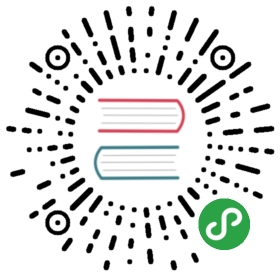环境准备
请参考环境准备
同时,请再次检查当前的工作目录设置:
export HOME=/home/workexport WORKSPACE=$HOME/open-falconmkdir -p $WORKSPACE
安装Transfer
transfer默认监听在:8433端口上,agent会通过jsonrpc的方式来push数据上来。
cd $WORKSPACE/transfer/mv cfg.example.json cfg.json# 默认情况下(所有组件都在同一台服务器上),保持cfg.json不变即可# cfg.json中的各配置项,可以参考 https://github.com/open-falcon/transfer/blob/master/README.md# 如有必要,请酌情修改cfg.json# 启动transfer./control start# 校验服务,这里假定服务开启了6060的http监听端口。检验结果为ok表明服务正常启动。curl -s "http://127.0.0.1:6060/health"#查看日志./control tail# 停止transfer./control stop
安装Agent
每台机器上,都需要部署agent,agent会自动采集预先定义的各种采集项,每隔60秒,push到transfer。
cd $WORKSPACE/agent/mv cfg.example.json cfg.jsonvim cfg.json- 修改 transfer这个配置项的enabled为 true,表示开启向transfer发送数据的功能- 修改 transfer这个配置项的addr为:["127.0.0.1:8433"] (改地址为transfer组件的监听地址, 为列表形式,可配置多个transfer实例的地址,用逗号分隔)# 默认情况下(所有组件都在同一台服务器上),保持cfg.json不变即可# cfg.json中的各配置项,可以参考 https://github.com/open-falcon/agent/blob/master/README.md# 启动./control start# 查看日志./control tail
安装Graph
graph组件是存储绘图数据、历史数据的组件。transfer会把接收到的数据,转发给graph。
cd $WORKSPACE/graph/mv cfg.example.json cfg.json# 默认情况下(所有组件都在同一台服务器上),保持cfg.json不变即可# cfg.json中的各配置项,可以参考 https://github.com/open-falcon/graph/blob/master/README.md# 启动./control start# 查看日志./control tail# 校验服务,这里假定服务开启了6071的http监听端口。检验结果为ok表明服务正常启动。curl -s "http://127.0.0.1:6071/health"
安装Query
query组件,绘图数据的查询接口,query组件收到用户的查询请求后,会从后端的多个graph,查询相应的数据,聚合后,再返回给用户。
cd $WORKSPACE/query/mv cfg.example.json cfg.json# 默认情况下(所有组件都在同一台服务器上),保持cfg.json不变即可# cfg.json中的各配置项,可以参考 https://github.com/open-falcon/query/blob/master/README.md# 启动./control start# 查看日志./control tail
安装Dashboard
dashboard是面向用户的查询界面,在这里,用户可以看到push到graph中的所有数据,并查看其趋势图。
Install dependency
yum install -y python-virtualenv mysql-devel # run as root# ubuntu# apt-get install python-dev libmysqld-dev python-virtualenvcd $WORKSPACE/dashboard/virtualenv ./env./env/bin/pip install -r pip_requirements.txt
Configuration
# config的路径为 $WORKSPACE/dashboard/rrd/config.py,里面有数据库相关的配置信息,如有必要,请修改。默认情况下(所有组件都在同一台服务器上),保持默认配置即可# 数据库表结构初始化,请参考前面的 环境准备 阶段
启动
./control start--> goto http://127.0.0.1:8081
查看日志
./control tail
停止
./control stop
screenshots
首页

在dashboard首页的endpoint字段中,搜索你的机器名,不出意外就可以看到上报的数据了
Screen

大图